요즘 컴퓨터가 예전보다 느려졌다고 느끼시는 분들이 있으신가요?
부팅하는 데만 한참 걸리고, 인터넷 창 하나 여는 것도 답답할 정도라면 "이거 고장 난 거 아니야?"라고 생각할 수도 있지만, 무조건 고장이라고 생각하기는 이릅니다. 의외로 간단한 문제 하나만 해결해도 컴퓨터 속도가 눈에 띄게 빨라지는 경우도 많거든요.
오늘은 느려진 컴퓨터를 빠르게 만들 수 있는 확인 해봐야 할 5가지에 대해 알아보겠습니다. 특별한 컴퓨터 지식이 없어도 누구나 쉽게 따라 할 수 있으니, 컴퓨터가 느려졌다고 느끼신다면 꼭 한 번 끝까지 확인해 보시길 바랍니다.

컴퓨터가 느려졌다면? 이것부터 확인하세요!
1. 하드디스크 용량 부족 여부 확인하기
◎ 컴퓨터가 느려지는 가장 흔한 원인 중 하나는 바로 하드디스크(SSD 또는 HDD) 저장 공간 부족 때문입니다.
◎ 운영체제는 파일을 읽고 쓸 때 디스크에 임시 파일을 만들어 사용하기 때문에 디스크 여유 공간이 부족하면 전체 시스템 속도가 크게 떨어질 수밖에 없습니다.
◎ 확인 방법

1. 윈도우 탐색기를 열고 "내 PC"를 눌러주세요
2. 로컬 디스크(C:) 마우스 오른쪽 클릭 후 "속성"을 선택합니다.

3. 디스크 사용량을 확인합니다.
◎ Tip
- 여유 공간이 최소한 전체 용량의 20% 이상 남아 있어야 안정적으로 작동합니다.
- 예를 들어 500GB 디스크라면 최소 100GB는 남아있어야 합니다.
◎ 해결 방법
1. 불필요한 파일, 오래된 프로그램, 사용하지 않는 프로그램 삭제
2. 바탕화면 파일 정리
3. 다운로드 폴더 비우기
4. 디스크 정리 도구 실행
5. 더 이상 지울 파일이나 삭제할 프로그램이 없다면, 용량이 더 큰 하드디스크로 업그레이드하는 것이 좋습니다.
2. 시작 프로그램 최적화하기
◎ 컴퓨터를 켜면 자동으로 실행되는 프로그램이 많으면 많을수록 부팅 속도는 물론, 전반적인 컴퓨터 성능도 느려질 수밖에 없습니다.
◎ 특히 백그라운드에서 몰래 실행되는 프로그램들이 메모리와 CPU 자원을 계속 소모하면서 속도가 느려지게 됩니다.
◎ 확인 방법
1. Ctrl + Shift + Esc를 눌러 작업 관리자를 실행합니다.
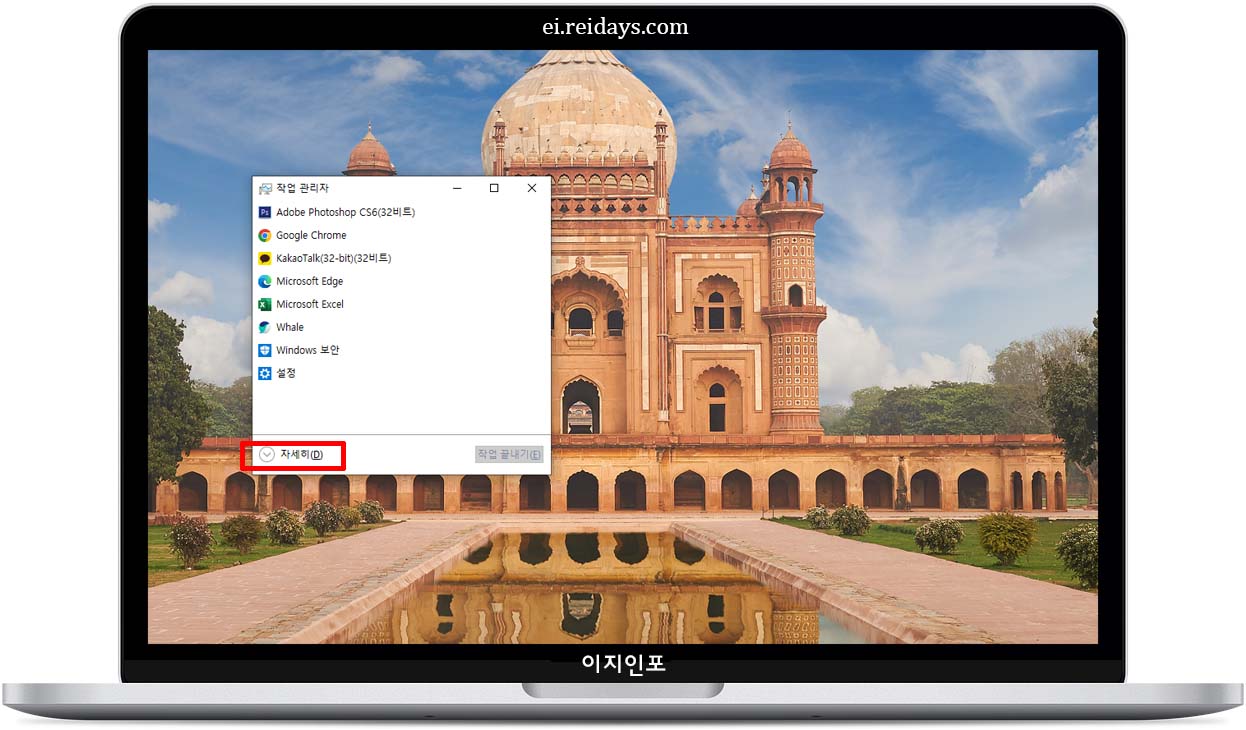
2. 왼쪽 아래 "자세히"를 눌러주세요.
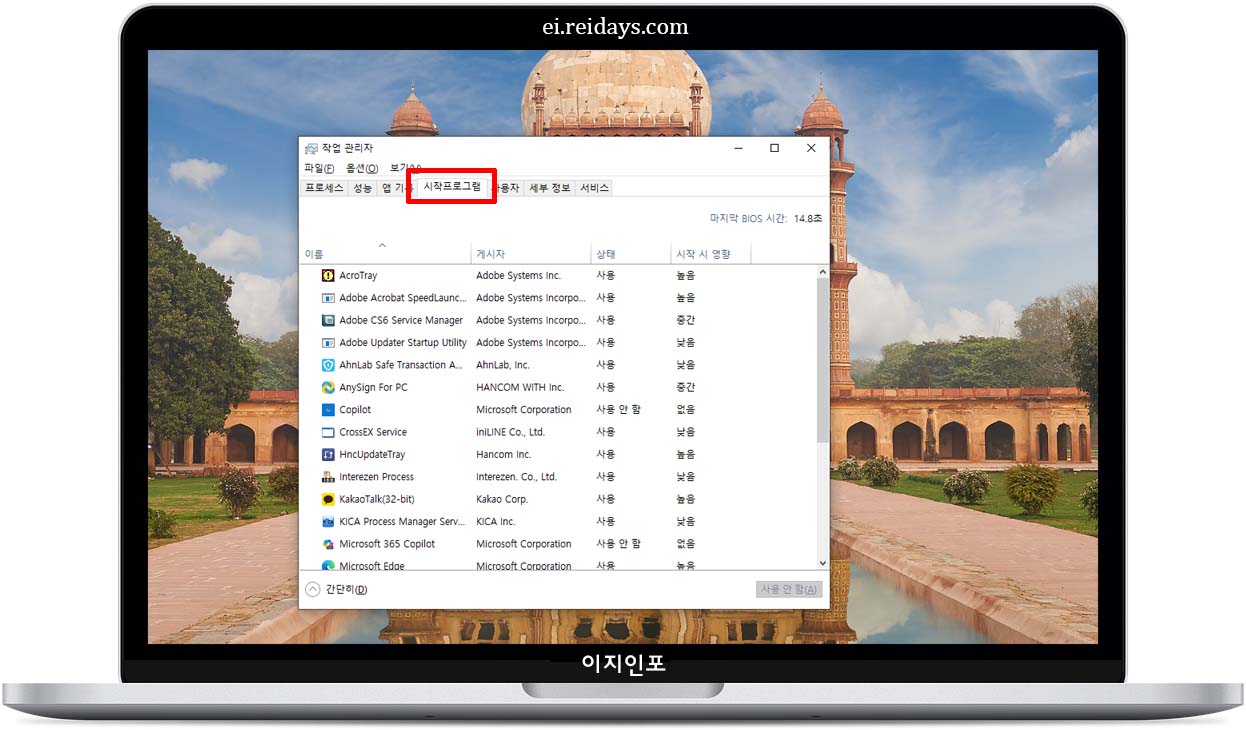
3. 상단 메뉴 탭에서 "시작프로그램"을 선택합니다.
4. 시작 시 자동으로 실행되는 프로그램 목록입니다.
5. 여기서 필요 없는 프로그램은 사용 안 함으로 설정하면 됩니다.
◎ 대표적으로 꺼도 되는 프로그램
1. 메신저 프로그램 (예 : Zoom, Skype)
2. 클라우드 동기화 프로그램 (예 : OneDrive, Dropbox)
3. 나도 모르게 설치되어 있는 프로그램 (예 : 내가 설치하지 않은 악성코트 및 PC 정리 프로그램)
◎ 백신 프로그램 같은 필수 보안 프로그램은 끄지 말고 유지하는 것이 좋습니다.
3. 바이러스 및 악성코드 점검
◎ 컴퓨터가 이유 없이 느려졌다면, 바이러스나 악성코드 감염을 의심해 봐야 합니다.
◎ 특히, 요즘은 랜섬웨어 같은 무서운 악성코드도 많기 때문에 주기적으로 점검하는 것이 좋습니다.
◎ 확인 방법

1. 바탕화면 오른쪽 아래 시계 옆 "∧"를 눌러주세요.
2. 윈도우 기본 백신 프로그램 Windows Defender를 실행합니다.
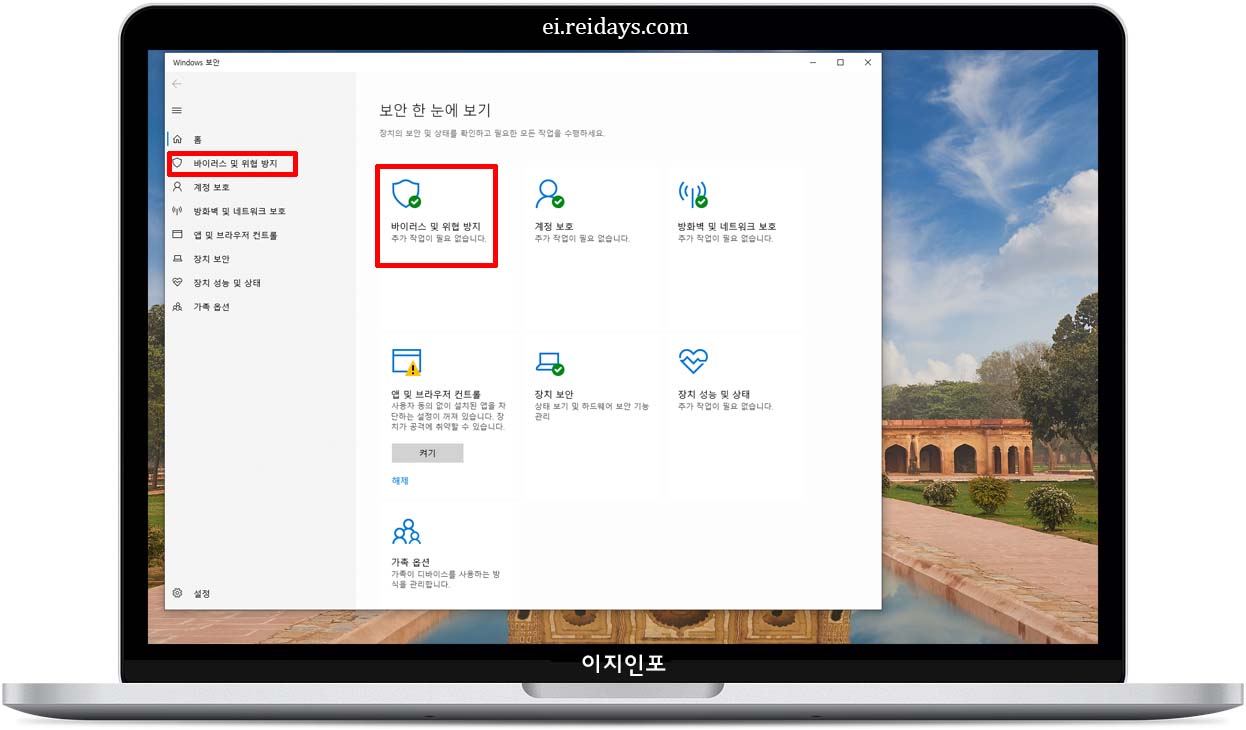
3. "바이러스 및 위협 방지"를 선택합니다.

4. "검사 옵션"을 선택하세요.

5. "빠른 검사" 또는 "전체 검사"를 선택 후 "지금 검사" 버튼을 눌러주세요.
6. 신뢰할 수 있는 외부 백신 프로그램(예 : V3, 알약 등)이 있다면 추가 검사를 진행해도 좋습니다.
◎ 해결 방법
1. 바이러스가 발견되면 즉시 삭제 또는 격리합니다.
2. 감염된 파일은 사용하지 않고 백업 파일에서 복원합니다.
◎ 의심스러운 이메일 첨부파일이나, 알 수 없는 프로그램은 절대 설치하면 안 됩니다.
4. 메모리(RAM) 부족 체크하기
◎ 메모리(RAM)가 부족해도 컴퓨터 속도가 느려질 수 있습니다.
◎ 특히 크롬 브라우저처럼 메모리를 많이 사용하는 프로그램을 여러 개 동시에 열어놓으면 메모리가 금방 꽉 차버립니다.
◎ 확인 방법
1. 작업 관리자 (Ctrl + Shift - Esc) 실행합니다.

2. 왼쪽 아래 "자세히"를 클릭하세요.

3. 상단 메뉴 탭에서 "성능"을 선택 후 메모리 사용률을 확인합니다.
4. 메모리 사용률이 80% 이상이라면 추가적인 조치가 필요합니다.
◎ 해결 방법
1. 사용하지 않는 프로그램 종료
2. 브라우저 탭 정리
3. 메모리 업그레이드 (예 : 8GB > 16GB)
4. 요즘은 기본적으로 16GB 이상을 추천합니다.
5. RAM만 업그레이드해도 컴퓨터 체감 속도가 확연히 좋아질 수 있습니다.
5. 윈도우 업데이트 및 드라이버 최신 상태 유지
◎ 마지막으로, 컴퓨터가 느려지는 원인 중 하나는 운영체제나 드라이버가 오래된 경우입니다.
◎ 특히 윈도우 업데이트를 무시하고 오랫동안 설치하지 않으면, 보안에 취약해지고 최적화 패치가 적용되지 않아 컴퓨터가 느려질 수 있습니다.
◎ 확인 방법

1. 바탕화면 왼쪽 아래 "시작"에서 "설정"을 선택합니다.
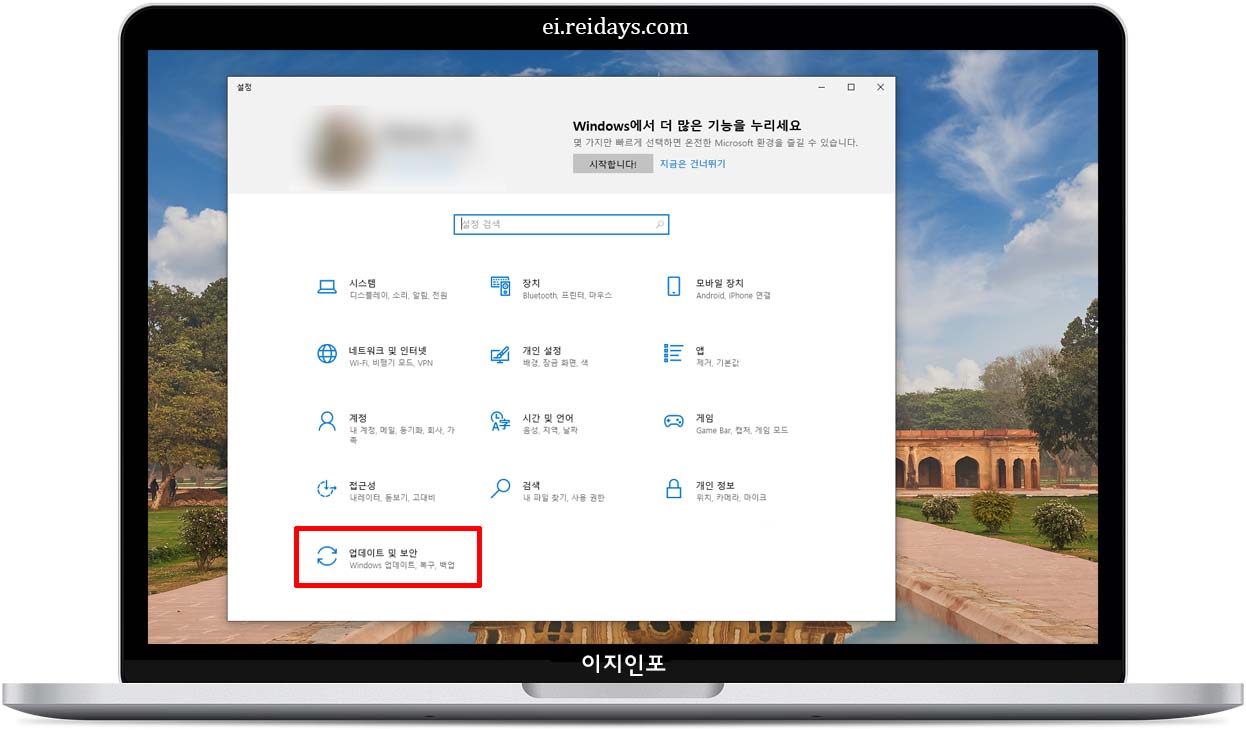
2. 설정 창이 열리면 맨 아래 "업데이트 및 보안"을 클릭하세요.

3. 왼쪽 메뉴 상단에 "Windows 업데이트"를 선택 후 업데이트 해야 할 항목이 있는지 확인합니다.
4. 가능하면 그래픽카드나 메인보드 드라이버도 최신 버전으로 유지하는 것이 좋습니다.
◎ 해결 방법
1. 모든 Windows 업데이트를 적용해 주세요.
2. 제조사 공식 홈페이지에서 드라이버 최신 버전 다운로드 후 설치합니다.
◎ Tip
- 노트북을 사용하는 사람들은 "배터리 최적화" 설정도 확인해 보는 것이 좋습니다.
- 최대 성능 모드로 설정하면 속도가 향상될 수 있습니다.
대부분 속도가 느려진 컴퓨터는 오늘 알려드린 5가지 항목만 점검 잘해도 충분히 해결할 수 있습니다.
꼭 비싼 최신형 컴퓨터로 바꾸지 않아도, 지금 가지고 있는 컴퓨터나 노트북으로 충분히 쓸만하게 만들 수 있다는 점, 꼭 기억해 두시길 바랍니다.
윈도우 10 설치 USB 만드는 가장 쉬운 방법 - 완전 초보용
컴퓨터가 느려졌거나, 바이러스에 걸렸을 때, 하드디스크 오류 등으로 인해 윈도우를 새로 설치해야 하는 경우가 생기는 데요, 윈도우 재설치를 쉽고 빠르게 할 수 있는 "윈도우 10 설치 USB 만드
ei.reidays.com
자동차등록증 재발급 쉽고 간단하게 받는 방법 - 방문, 인터넷 신청
자동차등록증 자동차등록증은 자동차 소유자의 이름, 주민등록번호 또는 법인등록번호, 주소와 같은 정보와 자동차의 기본 제원인 자동차 등록번호, 차종, 차명, 형식 및 연식, 차대번호 등 자
ei.reidays.com
'생활정보' 카테고리의 다른 글
| 카카오톡 오픈채팅방 활용법, 익명성 보장되는 채팅 꿀팁 공개 (0) | 2025.05.01 |
|---|---|
| 우리 강아지 피부가 간지러운 이유? 부위별 피부병 원인과 예방 방법 (0) | 2025.04.30 |
| 달콤함은 잠깐, 건강은 평생! 당뇨 환자가 절대 먹으면 안 되는 혈당 올리는 음식 (0) | 2025.04.25 |
| 인스타그램 리그램, 어렵지 않아요! 초보자도 쉽게 하는 방법 (0) | 2025.04.24 |
| 카카오톡에 이런 기능이? 비밀채팅으로 안전하게 대화하는 법! (0) | 2025.04.23 |



